《sketchbook》像素预览设置方法
作者:编辑
发表时间:2025-04-05 16:20
在SketchBook中打开像素预览非常简单,用户只需进入软件首页,点击上方的“三”打开系统界面,接着点击“*项”进入设置界面,然后找到并点击“像素预览”选项将其开启即可。开启后,用户可以在绘画过程中清晰地看到像素网格,从而更准确地把握图像的细节和清晰度。
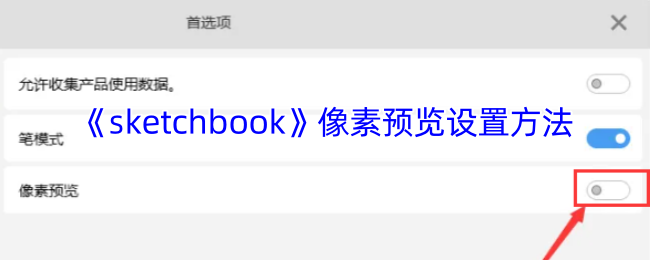
sketchbook怎么打开像素预览?
1、在手机或者平板上点击“sketchbook”绘画软件,进入到sketchbook绘画操作界面,点击左上角的*个“主菜单”图标。

2、在弹出的窗口点击“*项”选项,接着会进入到*项设置界面,点击左侧选项中的“常规”。
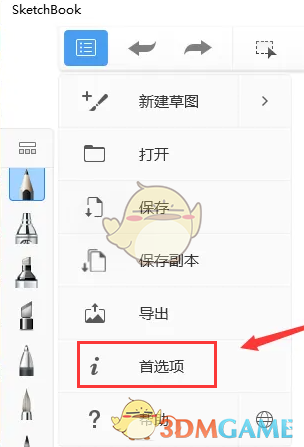
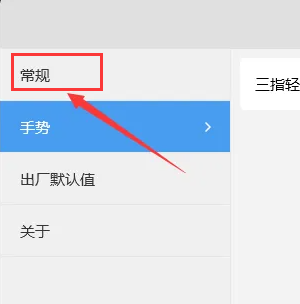
3、点击“常规”选项后,右侧界面会出现常规的相关选项,找到“像素预览”选项,将它后方的按钮打开即可。

相关文章
更多
三国志战略版太史慈凌统周泰怎么玩-太史慈凌统周泰玩法介绍
2025-04-05
崩坏星穹铁道遐蝶怎么配队-遐蝶队伍推荐
2025-04-05
《王蓝莓的幸福生活》旅游篇5-11图文通关攻略
2025-04-05
恋与制作人24H挑战商店怎么玩 恋与制作人24H挑战商店活动介绍
2025-04-05
《归龙潮》角色经验素材商店位置
2025-04-05
《曙光英雄》迷雾铃装备怎么样
2025-04-05
恋与深空秦彻什么时候出场-秦彻出场时间介绍
2025-04-05
《流浪超市》小僵僵技能是什么
2025-04-05
魔兽世界灰烬擦剂怎么获得-灰烬擦剂获取方法
2025-04-05
《燕云十六声》手游帅哥美女捏脸码大全
2025-04-05
